Полное руководство по CSS Flex + опыт использования
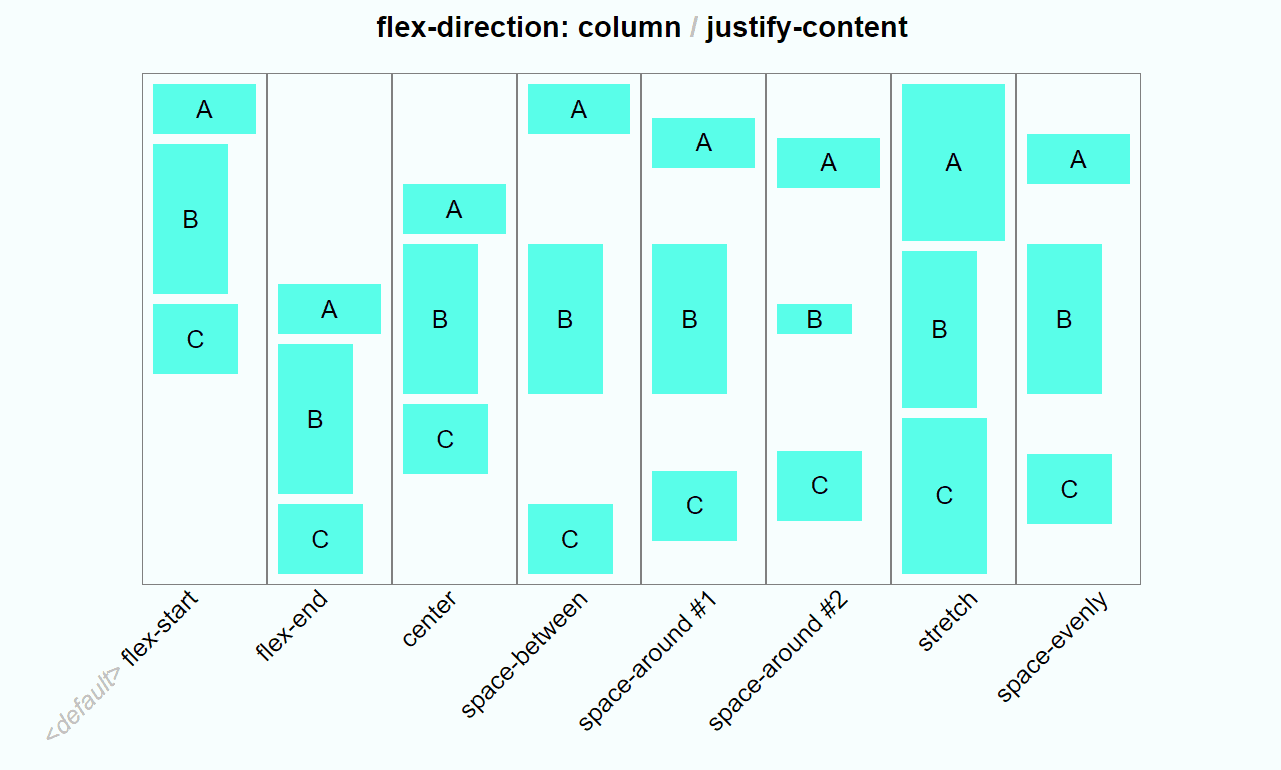
Как и CSS Grid, Flex Box довольно сложен, потому что состоит из двух составляющих: контейнера и элементов внутри него.
Когда я начал изучать Flex, я хотел увидеть все, на что он способен. Но мне не удалось найти подробное руководство с примерами всех возможностей. Поэтому я решил самостоятельно создать диаграммы свойств Flex с «высоты птичьего полета».
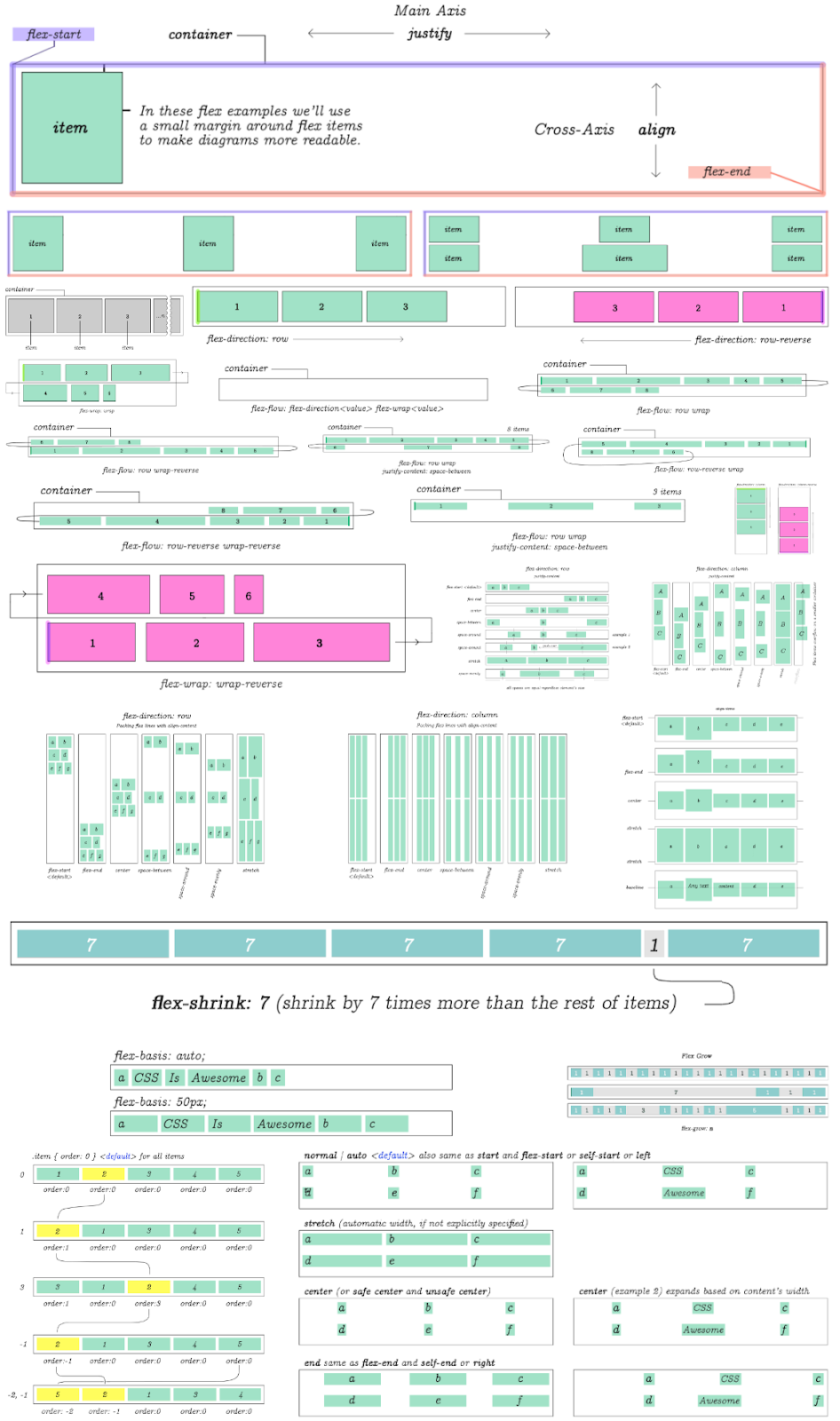
Но… давайте рассмотрим каждую диаграмму отдельно. К концу этого руководства по Flex вы узнаете обо всех его возможностях.
CSS Flex или Flex Box
Flex — это набор правил для автоматического растягивания нескольких столбцов и строк внутри родительского контейнера.
display:flex
В отличие от многих других свойств CSS, в Flex есть основной контейнер и вложенные в него элементы. Некоторые свойства CSS-Flex относятся только к контейнеру. А другие можно применить только к элементам внутри него.
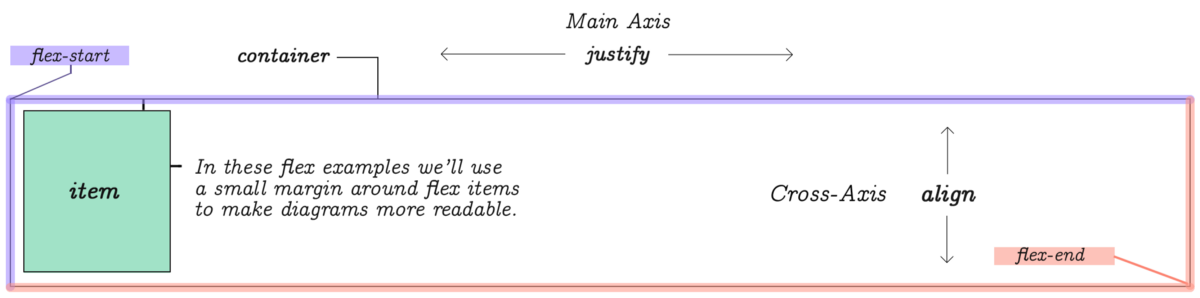
Вы можете думать о flex-элементе как о родительском контейнере со свойством display: flex. Элемент, помещенный в контейнер, называется item. Каждый контейнер имеет границы начала(flex-start) и конца гибкости(flex-end), как показано на этой диаграмме.
Горизонтальная (main) и вертикальная (cross) оси
Хотя список элементов представлен линейно, необходимо обращать внимание на строки и столбцы. По этой причине Flex включает в себя координатные оси. Горизонтальная ось называется main-axis, а вертикальная — cross-axis.
Чтобы управлять шириной содержимого контейнера и промежутками между элементами, которые растягиваются вдоль main-axis, необходимо использовать Justify-content. Для управления вертикальными изменениями элементов необходимо использовать align-items.
Если у вас есть 3 столбца и 6 элементов, Flex автоматически создаст вторую строку для размещения оставшихся элементов. Если у вас в списке более 6 элементов, будут созданы дополнительные строки.

По умолчанию, элементы Flex равномерно распределяются внутри контейнера по горизонтальной оси. Мы рассмотрим различные свойства и значения.

Распределение строк и столбцов внутри родительского элемента определяется свойствами CSS Flex flex-direction, flex-wrap и некоторыми другими, которые будут продемонстрированы дальше.
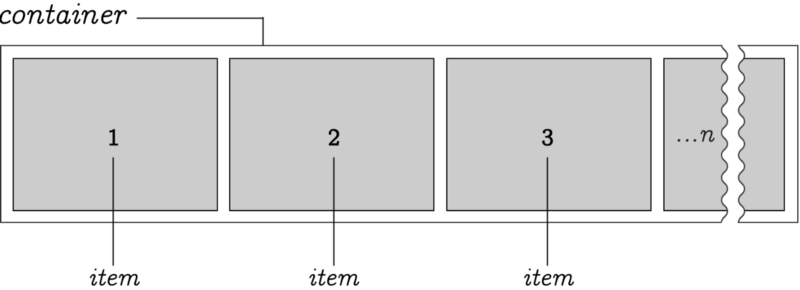
Direction
Можно задать направление движения элементов (по умолчанию слева направо).
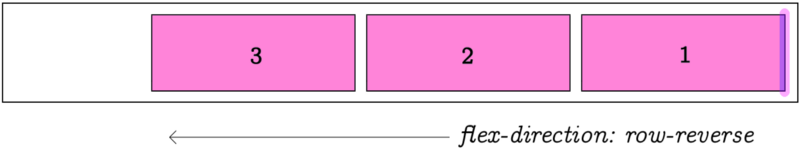
flex-direction: row-reverse изменяет направление движения списка элементов. По умолчанию стоит значение row, что означает движение слева направо.
Wrap
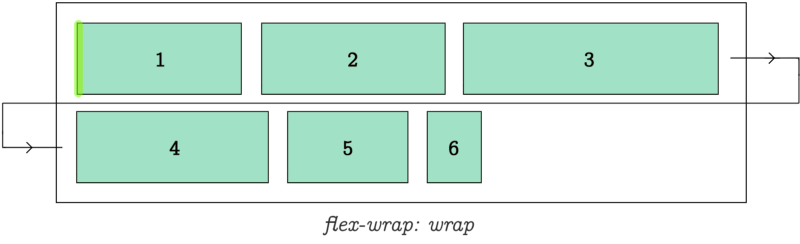
flex-wrap: wrap определяет перенос элементов на другую строку, когда в родительском контейнере заканчивается место.
Flow

flex-flow включает в себя flex-direction и flex-wrap, что позволяет определять их с помощью одного свойства.
Примеры:
-
flex-flow: row wrap определяет значения flex-direction как row и flex-wrap как wrap.

-
flex-flow:row wrap-reverse (перенос элементов вверх)

-
flex-flow:row wrap (стандартный перенос элементов); justify-content: space-between (пробел между элементами);
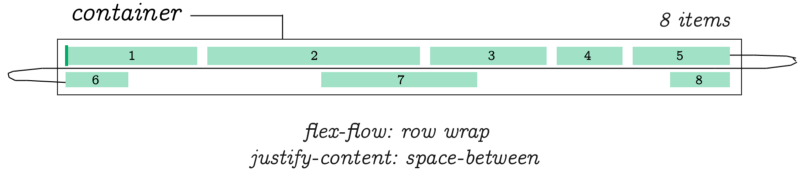
-
flex-flow: row-reverse wrap (направление движения справа налево со стандартным переносом сверху вниз)

-
flex-flow: row-reverse wrap-reverse (направление движения справа налево и обратный перенос элементов);

-
flex-flow: row wrap; justify-content: space-between; (стандартный перенос и направление; расстояние между элементами)
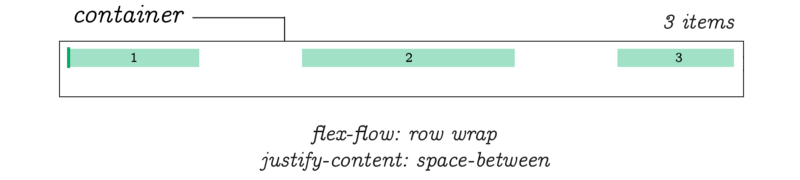
Направление можно изменить, чтобы сделать вертикальную ось главной.
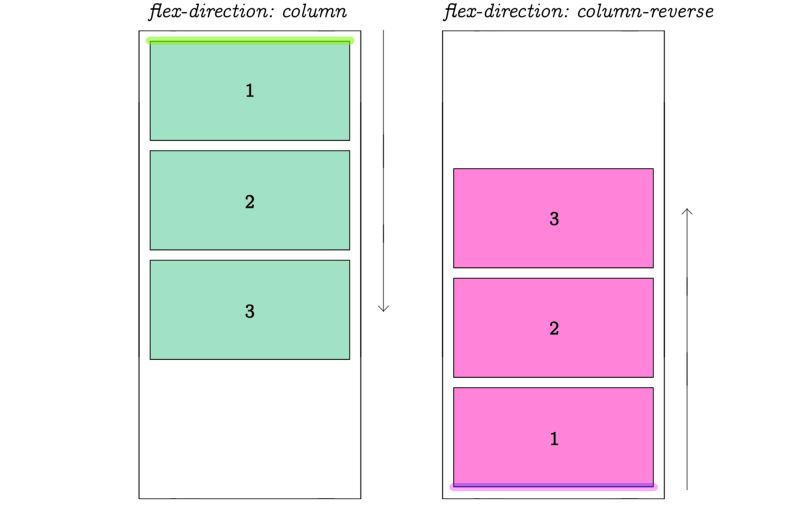
Когда мы меняем flex-direction на column, свойство flex-flow ведет себя точно так же, как и в предыдущих примерах. За исключением wrap-reverse, когда элементы переносятся снизу вверх.

justify-content
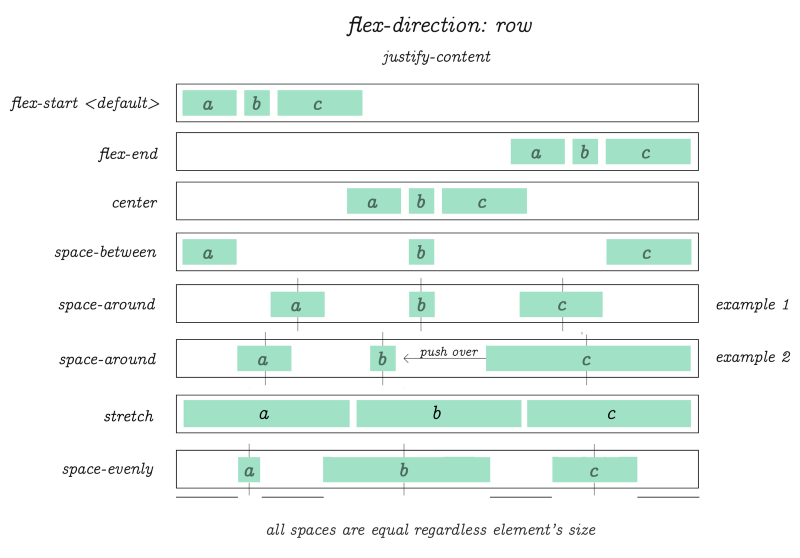
Я получил много просьб прояснить приведенный выше пример. Для этого я создал анимацию:

Надеюсь, эта CSS-анимация поможет лучше понять работу justify content.
Свойства следующие:flex-direction:row; justify-content: flex-start | flex-end | center | space-between | space-around | stretch | space-evenly. В этом примере мы используем только 3 элемента в строке.
Нет никаких ограничений на количество элементов, которые можно использовать в Flex. Эти диаграммы демонстрируют только поведение элементов, когда одно из перечисленных значений применяется к свойству justify-content .
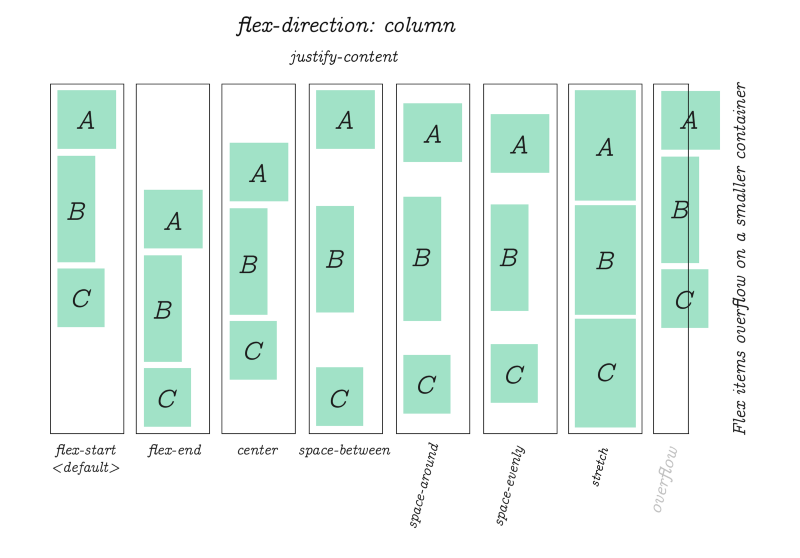
Packing Flex Lines (согласно спецификации Flex)
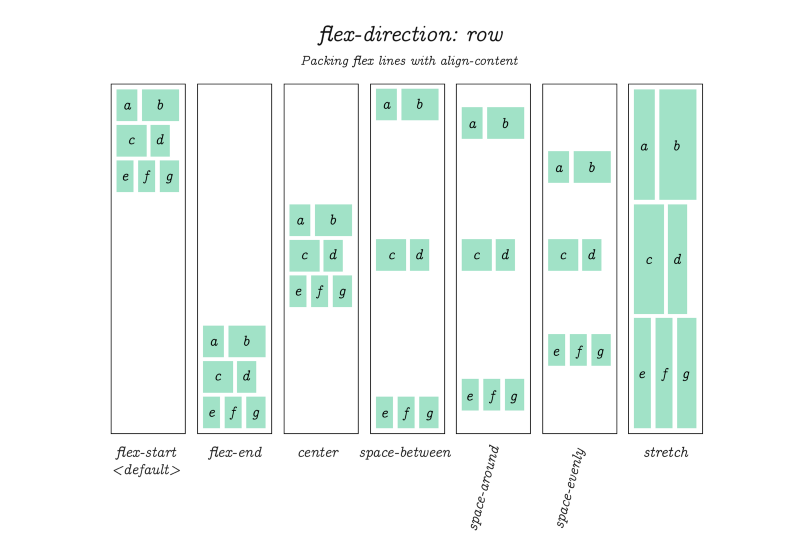
Я не уверен, реализовано ли это в каком-либо браузере, но когда-то это было частью спецификации CSS-flex и, вероятно, стоит упомянуть об этом для полноты картины.
В спецификации Flex это называется «Packing Flex Lines». По сути, это работает так же, как в примерах выше. Однако стоит обратить внимание, что интервал расположен между целыми группами элементов. Это полезно, когда вы хотите создать зазоры между группами.
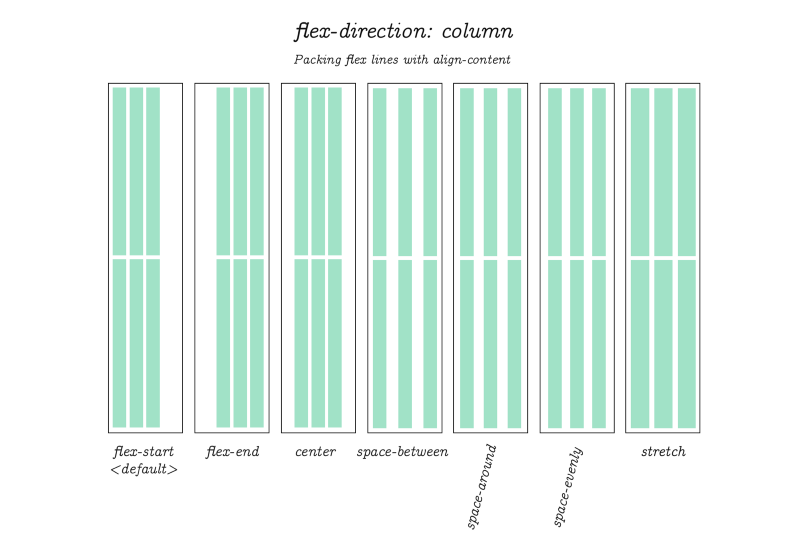
align-items
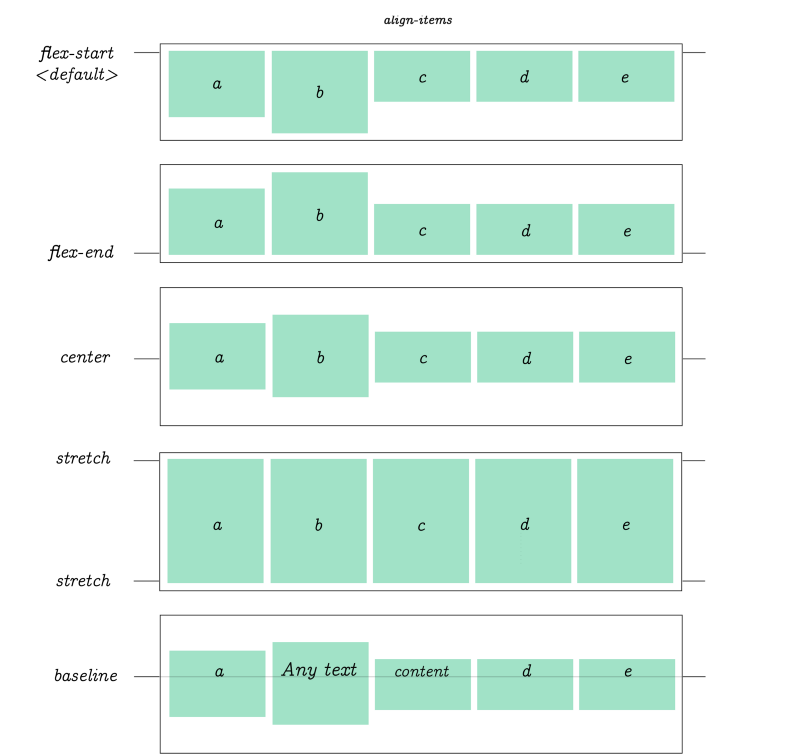
align-items контролирует выравнивание элементов по горизонтали относительно родительского контейнера.
flex-basis

flex-basis работает аналогично другому свойству CSS: min-width. Оно увеличивает размер элемента в зависимости от содержимого. Если свойство не задействуется, то используется значение по умолчанию.
flex-grow
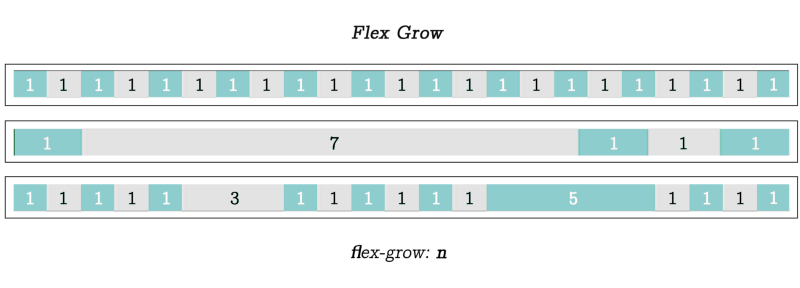
flex-grow применяется к конкретному элементу и масштабирует его относительно суммы размеров всех других элементов в той же строке, которые автоматически корректируются в соответствии с заданным значением свойства. В примере значение flex-grow для элементов было установлено на 1, 7 и (3 и 5) в последней строке.
flex-shrink

flex-shrink — это противоположность flex-grow. В примере значение flex-shrink равно 7. При таком значении размер элемента равен 1/7 размера окружающих его элементов (размер которых автоматически скорректирован).

При работе с отдельными элементами можно использовать только одно свойство из трёх: flex-grow , flex-shrink или flex-base.
order
Используя свойство order , можно изменить естественный порядок элементов.
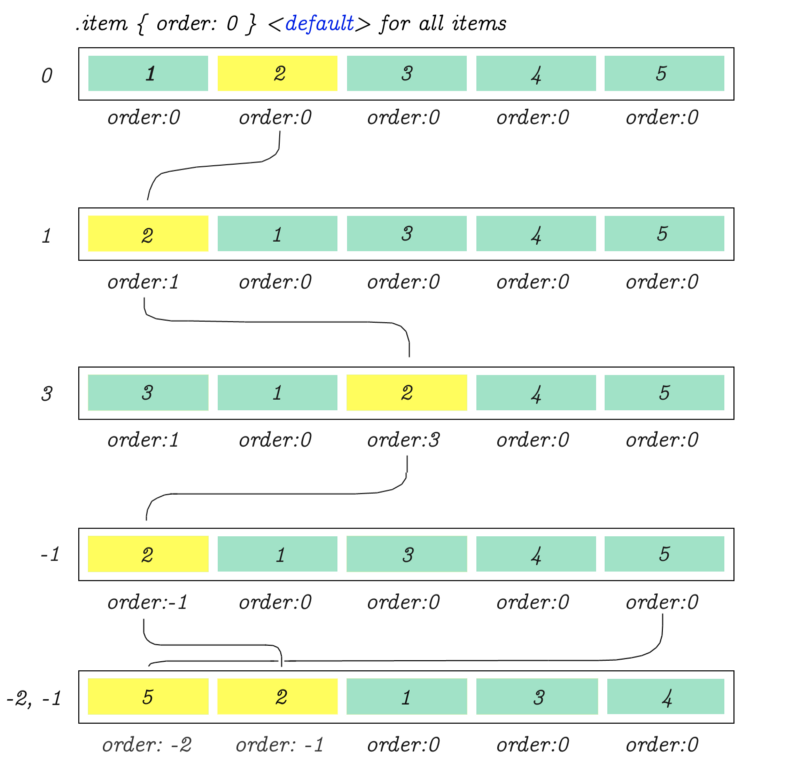
justify-items
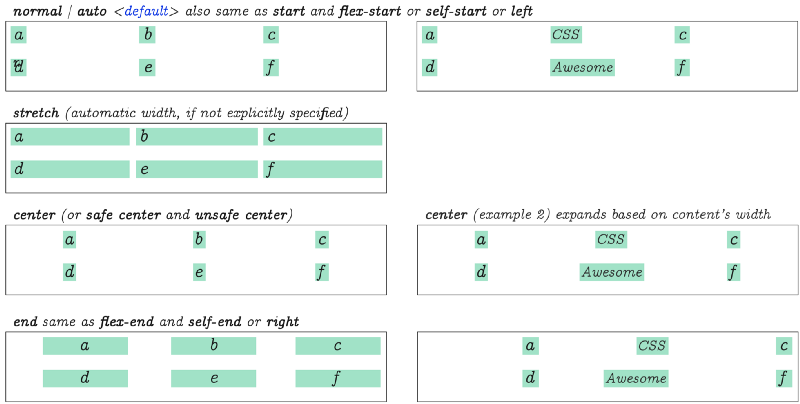
И последнее, что нужно для тех, кто хочет использовать CSS Grid вместе с Flex Box... justify-items в CSS Grid похожи на justify-content в Flex. Свойства, описанные на приведенной выше диаграмме, не будут работать в Flex, но в значительной степени эквивалентны сетке для выравнивания содержимого ячеек.
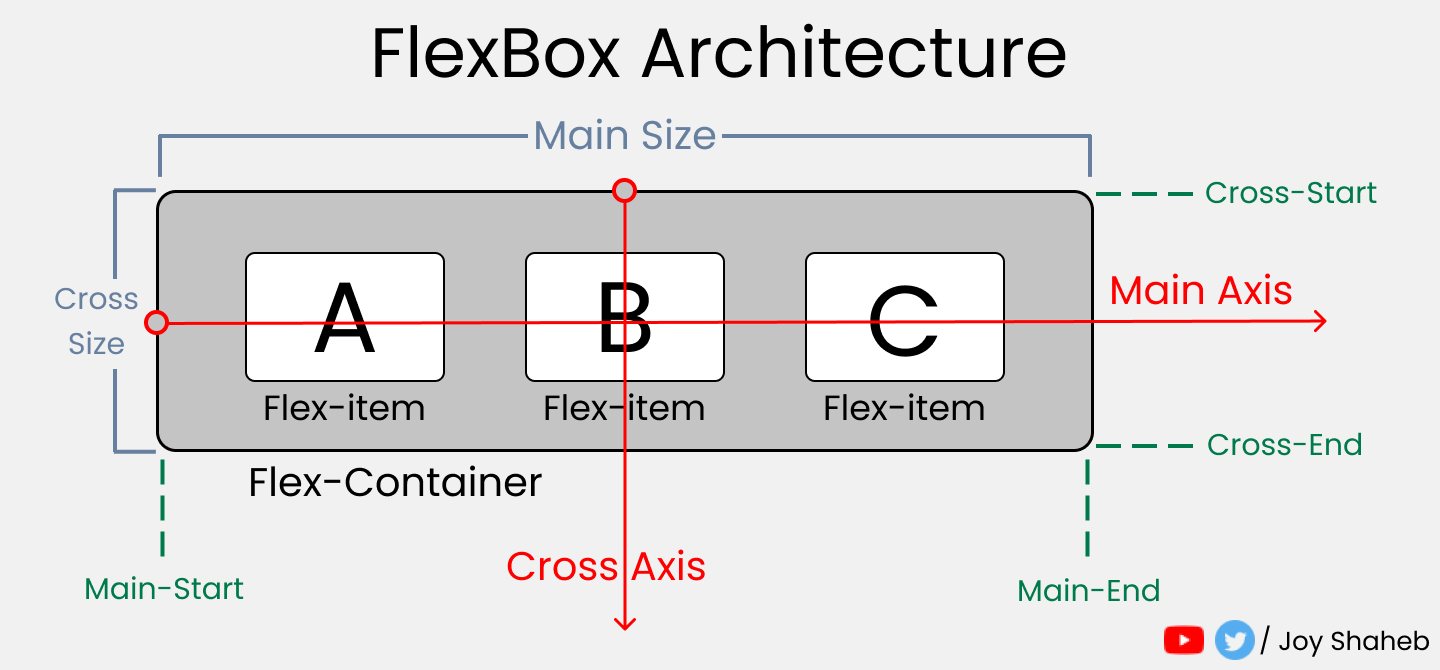

Рекомендуемые комментарии
Присоединяйтесь к обсуждению
Вы можете написать сейчас и зарегистрироваться позже. Если у вас есть аккаунт, авторизуйтесь, чтобы опубликовать от имени своего аккаунта.
Примечание: Ваш пост будет проверен модератором, прежде чем станет видимым.